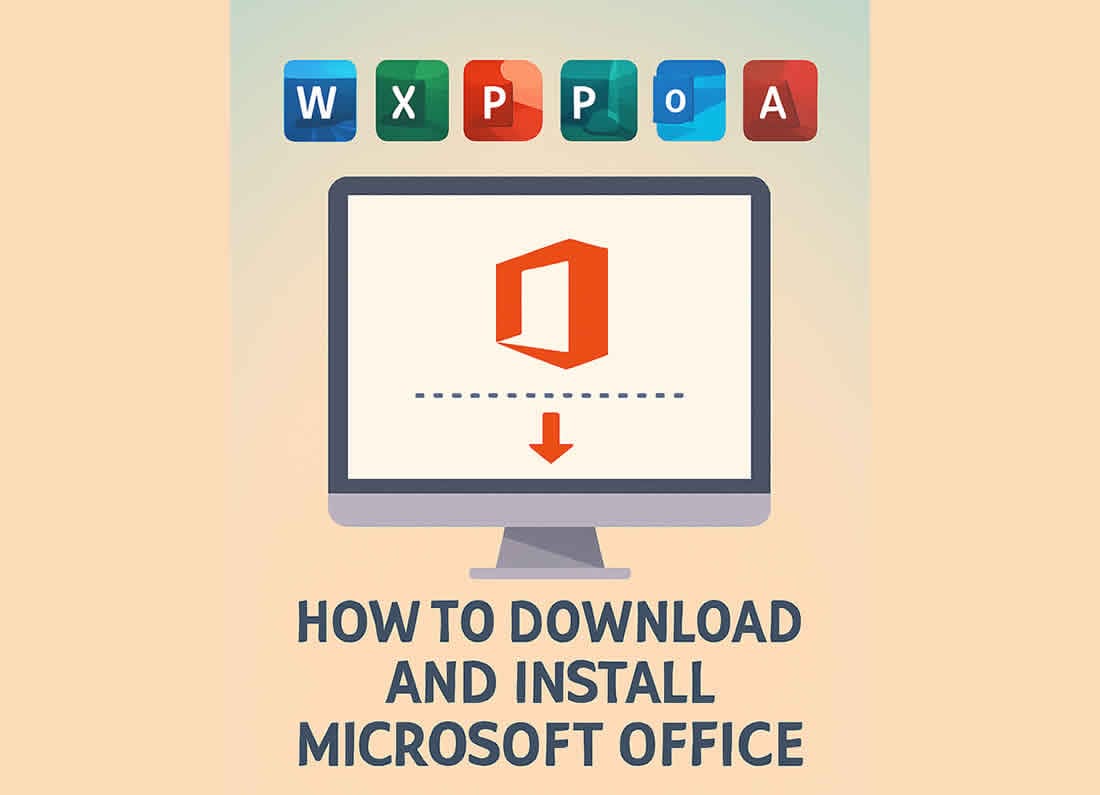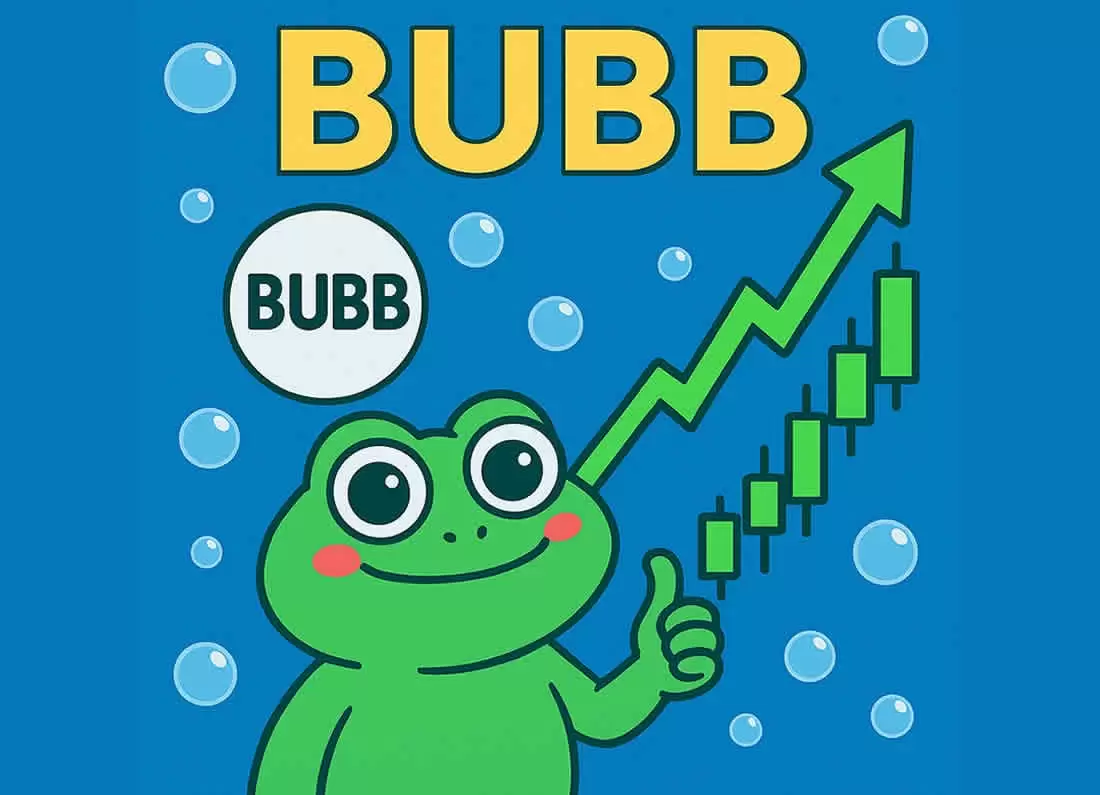Descubra como fechar programas travados no Windows de forma rápida e fácil usando atalhos e o Gerenciador de Tarefas. Tutorial completo para Windows 10 e 11!
🧠 Por que os programas travam no Windows?
Se você já ficou preso com um programa que simplesmente não responde, sabe o quanto isso pode ser frustrante. Isso acontece por diversos motivos:
- Falta de memória RAM disponível
- Conflitos entre softwares
- Bugs ou falhas no próprio programa
- Execução de tarefas pesadas simultaneamente
Mas a boa notícia é: você não precisa reiniciar o computador. Existe uma solução simples e eficaz!
✅ Como Fechar Programas Travados no Windows (Passo a Passo)
🔹 Método 1: Usando o atalho Ctrl + Shift + Esc
Esse é o atalho mágico que abre diretamente o Gerenciador de Tarefas do Windows:
- Pressione Ctrl + Shift + Esc
- Na aba Processos, encontre o programa travado
- Clique com o botão direito e selecione “Finalizar tarefa”
💡 Dica: Se o programa estiver com a mensagem “Não está respondendo”, é sinal claro de que pode ser encerrado com segurança.
🔹 Método 2: Usando Ctrl + Alt + Del
Se o atalho acima não funcionar, tente:
- Pressione Ctrl + Alt + Del
- Clique em “Gerenciador de Tarefas”
- Siga os mesmos passos para encerrar o programa
🔹 Método 3: Comando via Executar
Para usuários mais avançados:
- Pressione Windows + R
- Digite
taskmgre pressione Enter - O Gerenciador de Tarefas será aberto
🛡️ É seguro encerrar tarefas no Windows?
Sim! Desde que você esteja encerrando apenas programas que travaram, não há risco para o sistema. Evite encerrar processos com nomes desconhecidos ou que estejam relacionados ao Windows.
🚀 Dicas para evitar travamentos no futuro
- Mantenha o Windows e os drivers atualizados
- Evite abrir muitos programas ao mesmo tempo
- Use antivírus confiável para evitar malware
- Faça limpeza de arquivos temporários regularmente
🎯 Conclusão
Fechar programas travados no Windows não precisa ser um pesadelo. Com os atalhos certos e um pouco de prática, você pode resolver o problema em segundos — sem reiniciar o PC ou perder seu trabalho.
Se esse conteúdo te ajudou, compartilhe com amigos e deixe seu comentário abaixo. E claro, salve este post nos favoritos para consultar sempre que precisar!
🛒 As melhores ofertas da Shopee, direto de lojas oficiais 🥈
 Notebook Intel Core I5 Acer Aspire 5 8gb Ram SSD 256GB Tela 15"
Notebook Intel Core I5 Acer Aspire 5 8gb Ram SSD 256GB Tela 15"
Preço médio R$2.600,00 a R$2.800,00 Reais
 Notebook Lenovo Ideapad 1I Intel Core i7 1255U 12gb 512gb Ssd Windows 11 Home Tela 15.6"
Notebook Lenovo Ideapad 1I Intel Core i7 1255U 12gb 512gb Ssd Windows 11 Home Tela 15.6"
Preço médio R$2.800,00 a R$3.000,00 Reais
 Notebook Intel Core I5 Acer Nitro 8gb Ram SSD 512GB Tela 15"
Notebook Intel Core I5 Acer Nitro 8gb Ram SSD 512GB Tela 15"
Preço médio R$4.500,00 a R$4.800,00 Reais
 PC Gamer Mancer, AMD Ryzen 5, RX Vega 11, 16GB DDR4, SSD 480GB, Fonte 400W 80 Plus
PC Gamer Mancer, AMD Ryzen 5, RX Vega 11, 16GB DDR4, SSD 480GB, Fonte 400W 80 Plus
Preço médio R$1.700,00 a R$2.000,00 Reais
 PC Gamer Completo Mancer, AMD RYZEN 5 5600GT, 16GB DDR4, SSD 480GB, Combo de Periféricos, Monitor 21
PC Gamer Completo Mancer, AMD RYZEN 5 5600GT, 16GB DDR4, SSD 480GB, Combo de Periféricos, Monitor 21
Preço médio R$2.100,00 a R$2.300,00 Reais
 PC Gamer Mancer, AMD Ryzen 5, RX Vega 11, 16GB DDR4, SSD 480GB, Fonte 400W 80 Plus
PC Gamer Mancer, AMD Ryzen 5, RX Vega 11, 16GB DDR4, SSD 480GB, Fonte 400W 80 Plus